frp是什么,自己百度吧,如果说错了,有误导了,请原谅,谁叫咱是小白呢。
至于网络安全,怎么加密码,俺还不会,只把现在成功的分享一下。
操作系统:
服务器端 linux,CentOS。服务器是腾讯云。
客户端是群晖系统、windows。
感受
操作成功之后,觉得 frp 还是很简单的,只不过操作是成功了,但是原理,对我这样没有任何网络基础知识的小白来说,还是不太懂。
操作实例
服务器和客户端的搭建
首先,得有能解析的域名,第二,得有云服务器。没有这两条的,俺不会。
我折腾过来折腾过去,感觉就是下载一下frp,再复制粘贴到服务器和客户端就可以了,不需要安装。关键是配置好服务器端的 frps.ini 文件和客户端的 frpc.ini 文件。配置对了,就成功了。当然之前还得做一些路由器 端口转发 或者叫 端口映射 的设置。
我是在https://github.com/fatedier/frp/releases这儿下载的。
下载下来的frp,当然得解压缩,当然得在解压之后的文件夹里操作。
据说在服务器端要删除frpc相关的文件,在客户端要删除frps相关的文件,我也删除了。
下面是我对服务器端和客户端两个.ini文件的设置。
服务器端—linux
frps.ini
[common]
bind_port = 3389 #服务器设置的端口,我看教程随便输入的
vhost_http_port = 3390 #服务器设置的http端口,我随便输入的
vhost_https_port = 3391 #服务器设置的https端口,我随便输入的
客户端—群晖
frpc.ini
[common]
server_addr = xxx.xxx.xxx.xxx #服务器公网IP
server_port = 3389 #服务器设置的端口
vhost_http_port = 3390 #服务器设置的http端口
vhost_https_port = 3391 #服务器设置的https端口
[nas] #这个大家一般用[ssh],但是我这儿提示用过[ssh]了,报错,说已经在使用中了,所以随便改了一个
type = tcp #服务类型(tcp、http、https、udp)
local_ip = 192.168.1.xx #群晖本机的IP地址
local_port = 22 #据说是将路由器的ssh(22)端口转发到服务器的6666端口
remote_port = 6666 #随便输入的,好像不能用现在已使用的,例如5000,也有人说是服务器端 ssh 端口,和服务器端 [ssh] listen_port 配置一致
[http]
type = http #服务类型
local_ip = 192.168.1.xx #群晖本机的IP地址
local_port = 5000 #NAS 默认端口 5000
custom_domains = ***.***.com #已解析成功的域名或二级域名
客户端—windows,用远程桌面连接
frpc.ini
[common]
server_addr = xxx.xxx.xxx.xxx #服务器公网IP
server_port = 3389 #服务器设置的端口
[ssh]
type = tcp
local_ip = 192.168.xx.xx #windows本机的IP地址
local_port = 3389 #同服务器设置的端口
remote_port = 1234 #随便输入的
客户端访问
用一个可以上网的电脑访问
群晖
在任意的网页浏览器里,输入已解析成功的域名或二级域名:服务器设置的http端口或者服务器设置的https端口,例如我在浏览器里输入的是 http://***.***.com:3390 成功访问群晖,但是https://***.***.com:3391没成功,大神们自然知道错在哪儿,我就不去找原因了,能用就不错了哈。当然用服务器公网IP也是可以访问的。
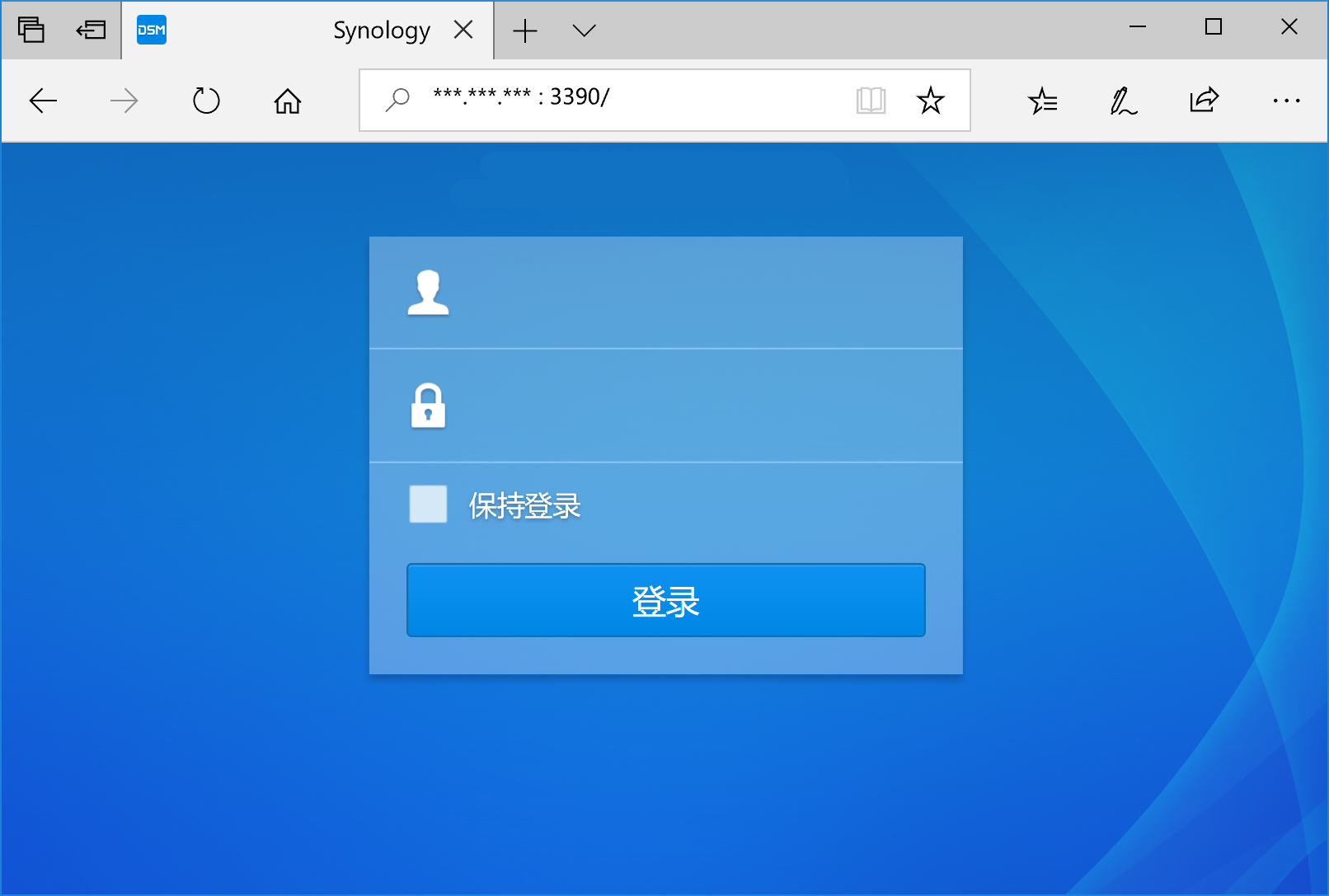
windows
用远程桌面连接,在输入栏里输入已解析成功的域名或二级域名:客户端设置的remote_port端口,例如我输入的是 ***.***.com:1234,当然用服务器公网IP也是可以访问的。

群晖:输入本文中的6666端口,显示如下
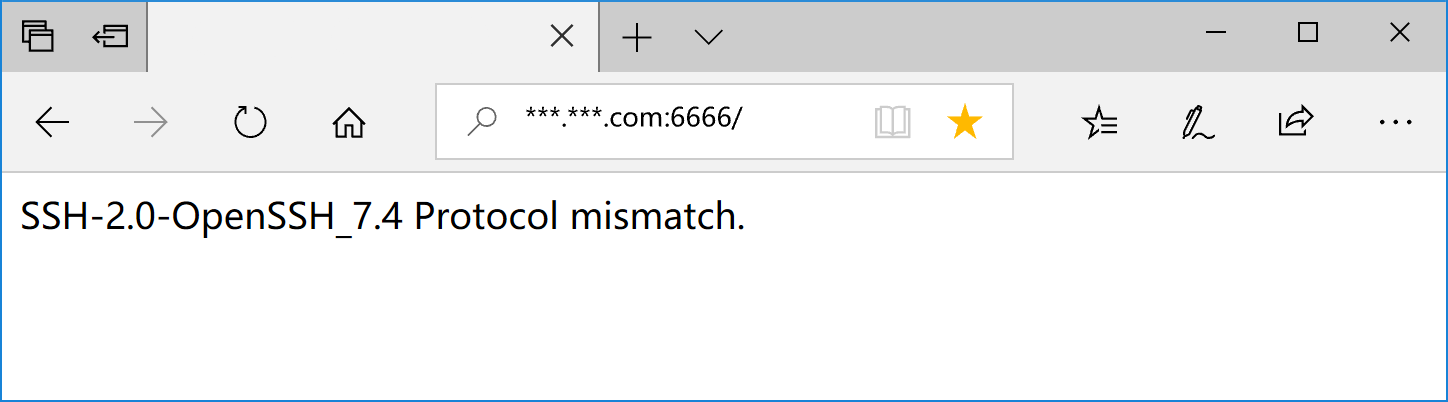
其它的一些操作
折腾这玩意儿好多天,因为不太懂,总是操作错误,还好,误打误撞地成功了。
路由器
- 我把想到、看到的端口都转发或者映射了,当然后来把8080、80等停止了。本文中涉及的端口:1234、3389、3390、3391、5000、6666都都转发或者映射了。
- DHCP静态IP分配,把群晖本机的IP地址固定。
群晖
群晖里面还做了手动设置IP,把群晖的IP地址固定。
控制面板 → 网络 → 网络界面 → Ipv4
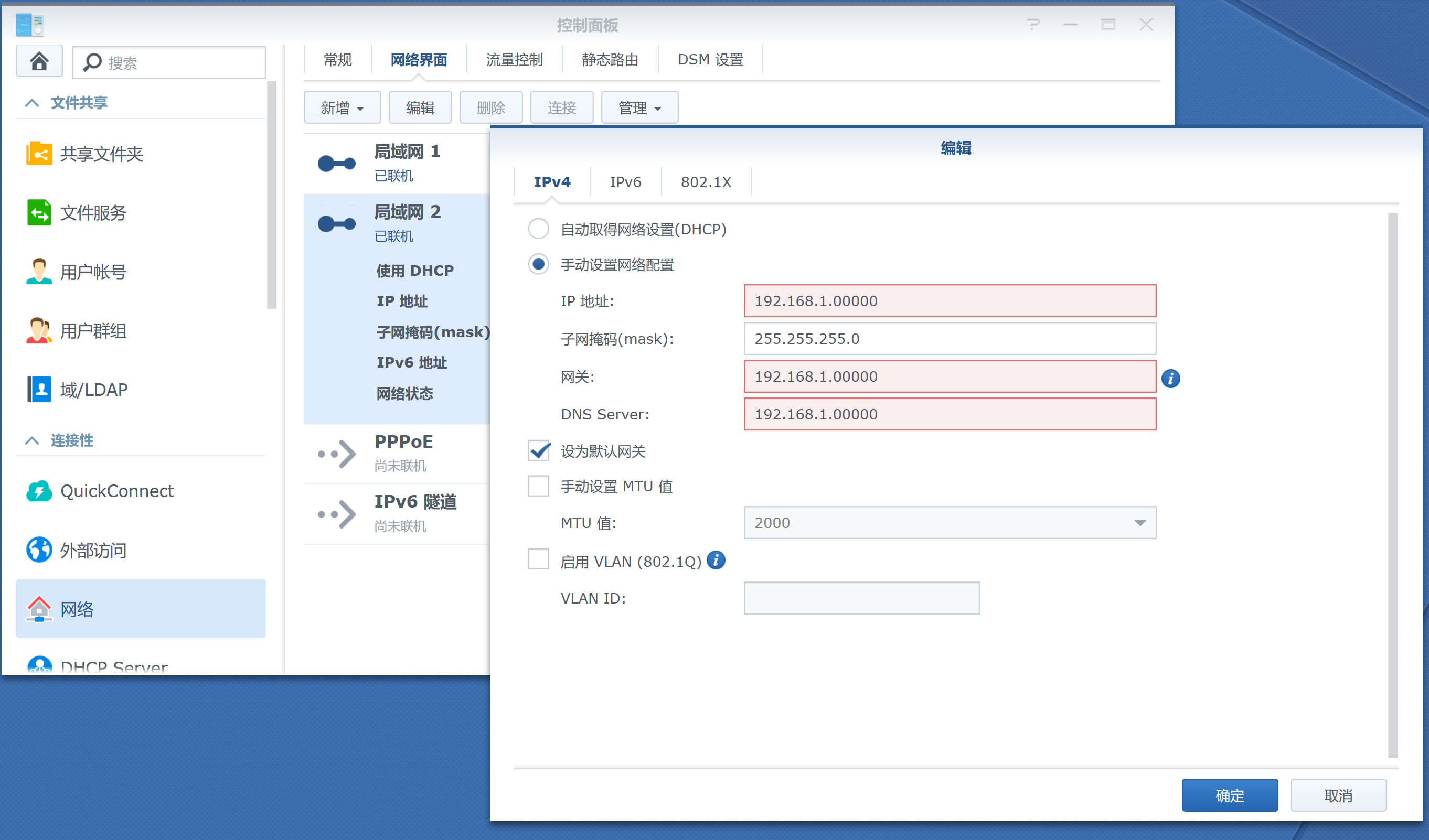
用到的一些命令
linux
服务器端
cd /usr/local/frp #进入frp所在的目录,请输入你自己的目录
./frps -c ./frps.ini #服务器端frp启动命令,此时可以Ctrl+C退出
nohup ./frps -c ./frps.ini & #服务器端frp后台启动命令
客户端
./frpc -c frpc.ini #客户端frp启动命令,此时可以Ctrl+C退出
nohup ./frpc -c frpc.ini & #客户端frp后台启动命令
其它
ps -aux|grep frp| grep -v grep #查找frp进程,下面是进程显示,然后kill -9
root 3600 0.1 0.1 110188 9484 pts/0 Sl 15:04 0:00 ./frpc -c ./frpc.ini
kill -9 3600 #这是停止frp用的,停止frp现在的这个3600进程,你显示的数字是不一样的哦
群晖
sudo -i #转到root用户,请自行百度
cd /volume1/homes/用户名/frp/ #进入frp所在的目录,请在群晖里右键frpc.ini的属性,那里面有此文件路径
windows
启动服务,用的 WinSW.NET4 ,请用 WinSW 百度一下。
我应该是在https://github.com/kohsuke/winsw/releases这儿下载的。
具体操作请操考这里https://www.axay.cn/36.html。
在具体的操作过程中,参考了很多大神的文章,在此对大家表示敬意,谢谢啦!
目前我能想到的就是这些了。
谢谢!
最后
以上就是害怕哈密瓜最近收集整理的关于小白终于搞好frp内网穿透,linux服务器,客户端群晖、windows,但是还是不太懂,而且下载速度慢的全部内容,更多相关小白终于搞好frp内网穿透内容请搜索靠谱客的其他文章。








发表评论 取消回复